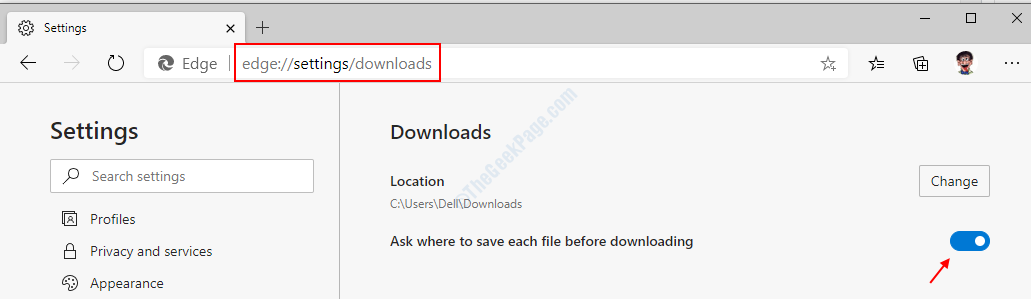Rovnako ako Internet Explorer, aj webový prehliadač Edge obsahuje funkciu „Zoom“. Pomocou funkcie „Zoom“ môžeme podľa našich potrieb zväčšiť / zmenšiť veľkosť obrazovky.
Funkcia „Priblížiť“ je veľmi užitočná pre ľudí trpiacich problémami s čitateľnosťou. To zväčšuje písmo & veľkosť obrázka, aby sme videli texty / obrázky jasne.
Vo funkcii „Zmenšiť“ môžeme sledovať celú webovú stránku v jednom zobrazení bez toho, aby sme ju museli posúvať nadol.
V tomto článku sa dozvieme ako priblížiť / oddialiť webový prehliadač Edge v systéme Windows 10:
Krok 1:
Kliknutím na ikonu „Edge“ otvoríte webový prehliadač „Edge“ na paneli úloh systému Windows.

Krok 2:
Kliknite na ikonu „…“ (Ďalšie akcie).

Krok 3:
Vyhľadajte časť „Zoom“. V predvolenom nastavení je veľkosť obrazovky nastavená na 100%.

Poznámka: Táto časť je zodpovedná za prácu s veľkosťou obrazovky na webových stránkach.
Krok 4:
Ak chcete zväčšiť veľkosť písma (tj. „Zväčšiť“), kliknite na ikonu „+“.
Poznámka: Prípadne môžete priblížiť zobrazenie podľa Súčasné stlačenie klávesov „Ctrl“ a „+“
. Ďalšou metódou je priblíženie podržaním klávesu „Ctrl“ a rolovaním kolieska myši nahor.
Krok 5:
Ak chcete zmenšiť veľkosť písma (tj. „Oddialiť“), kliknite na ikonu „-“.
Poznámka: Prípadne môžete oddialiť zobrazenie podľa Stlačením klávesov „Ctrl“ a „-“ sa k tomu dostaneter. Ďalším spôsobom je oddialenie podržaním klávesu „Ctrl“ a rolovaním kolieska myši nadol.